Comment distribuer WAII à partir d'un ordinateur portable sur Windows 10: Instruction
Way FI à partir de Windows Ordinateur 10 est beaucoup plus facile qu'il n'y paraît et nous raconterons toutes les manières de distribuer le WiFi sur Windows 10!
De nombreux utilisateurs du système d'exploitation Windows ne savent pas que la création d'un point d'accès avec Internet sans fil est possible sans l'aide de programmes tiers. Les outils Standard OS permettent aux utilisateurs si l'ordinateur dispose d'un module approprié.
Distribution Internet via OS
Cette option implique uniquement l'utilisation du système fonctionnel intégré, mais il ne convient pas à toutes les personnes et une partie des utilisateurs semble suffisamment difficile. Pour distribuer WAII à partir d'un ordinateur à Windows 10, vous devez effectuer les actions suivantes:
- assurez-vous que l'ordinateur est connecté à l'ordinateur;
- prenez un adaptateur Wi-Fi du fabricant et installez le pilote dessus;
- au nom de l'administrateur, exécutez la ligne de commande;
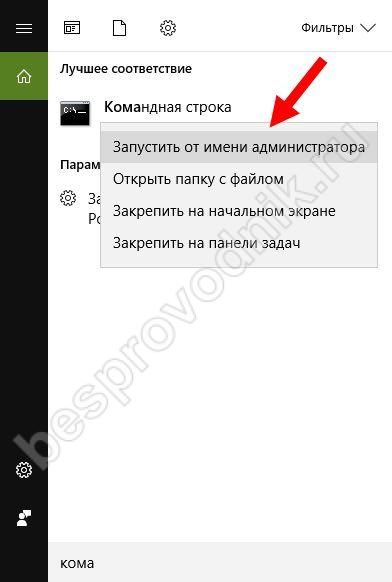
- mettez la commande suivante en informatique: Set HosteSh WLAN Mode HostedNetwork \u003d Autoriser SSID \u003d »Help-Wifi.com» Key \u003d "11111111" Keyonage \u003d persistant et appuyez sur Entrée (dans les guillemets indiquent le login et le mot de passe, respectivement;

- après avoir créé le réseau, il doit être lancé. Entrez les mots de l'équipe HosteSH START HOSTEDNETWORK START. Après cela, d'un ordinateur Windows 10, la distribution Wi-Fi commencera;

- pour désactiver le réseau, écrivez sur l'invite de commande HosteSH STOP HostedNetwork HostedNetwork.

Si le périphérique pour lequel vous distribuez Internet ne voit pas le réseau dont vous avez besoin, vous devez procéder comme suit:
- ouvrez le centre de gestion de réseau;
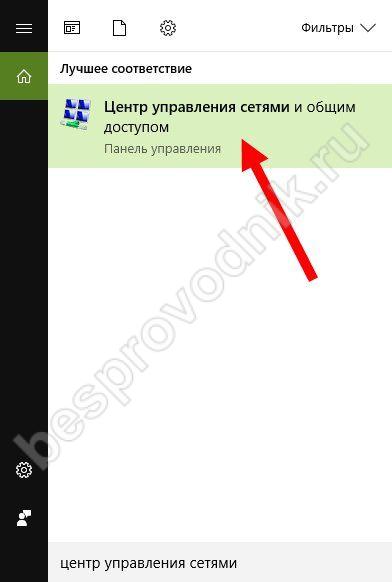
- ensuite, allez à l'onglet "Modification du paramètre Adaptateur";
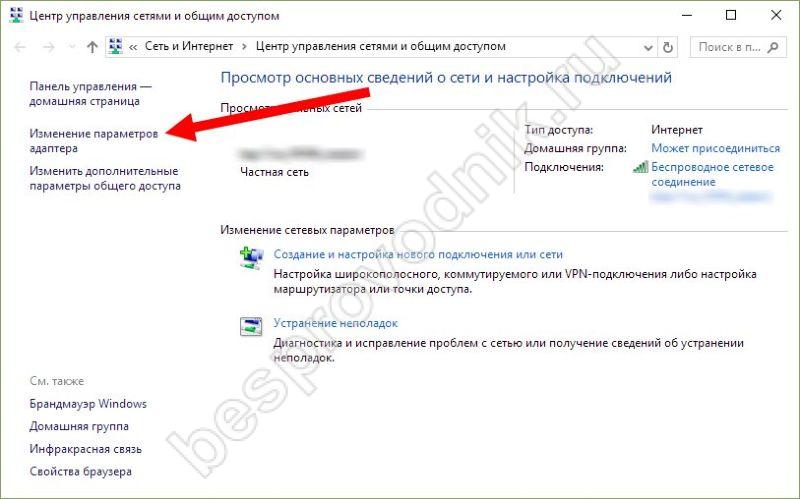
- cliquez sur l'adaptateur sans fil avec le bouton droit de la souris et accédez aux propriétés.

- dans l'onglet "Access", placez une coche sur le point avec l'autorisation d'accès aux autres utilisateurs et enregistrez les modifications.
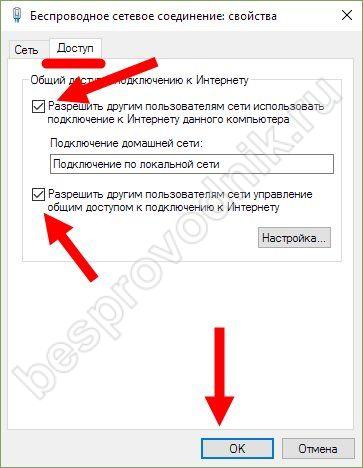
Après cela, redémarrez le réseau présenté ci-dessus des équipes.
Programme de distribution Wi-Fi sur Windows 10: Que choisir?

L'un des utilitaires les plus pratiques de la distribution de Wai Fay est le routeur virtuel. Vous pouvez le télécharger gratuitement gratuitement sur le site officiel des développeurs. Pour commencer la distribution, procédez comme suit:
- exécuter le programme;
- cliquez sur le bouton Paramètres sous la forme d'une vitesse (l'angle inférieur droit de la fenêtre);
- spécifiez le nom du réseau et du mot de passe pour le futur point d'accès;
- appliquez les modifications et fermez la fenêtre Paramètres;
- dans la fenêtre principale, cliquez sur le bouton Démarrer.
Prêt! Le réseau virtuel est en cours d'exécution. Dans la fenêtre, vous verrez l'adresse IP de votre point d'accès.
Tous ces services publics fonctionnent selon un principe similaire. Les différences ne sont que dans le programme et la langue d'interface.
Problèmes de conducteur
Si vous ne pouvez pas distribuer Internet, il convient de vérifier la disponibilité et la pertinence du pilote installé. Pour ce faire, ouvrez le gestionnaire de périphériques, cliquez sur l'adaptateur Wi-Fi situé sur le bouton droit de la souris et mettez à jour les propriétés du pilote.
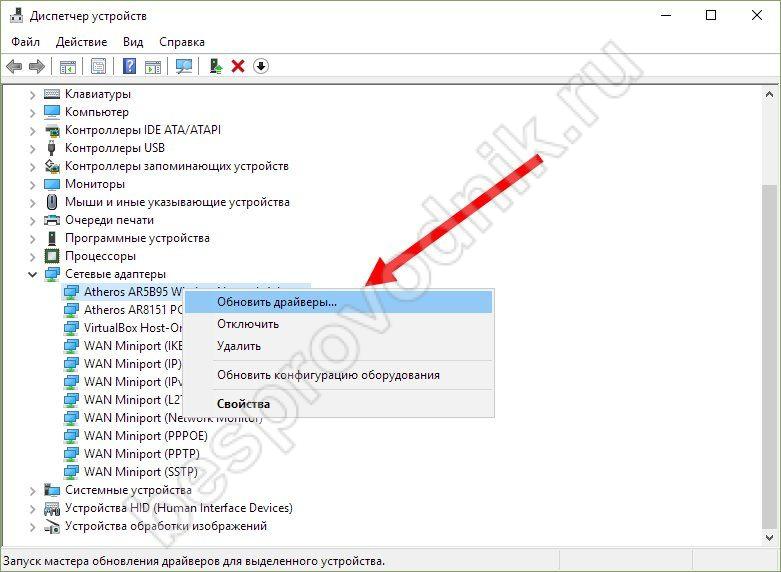
Vous pouvez également consulter le pilote de distribution WiFi sur Windows 10 via la ligne de commande, ci-joint des pilotes WLAN WLAN NETSH.

Si vous voyez le mot "non", alors le mot "non", alors vous devez faire le conducteur.
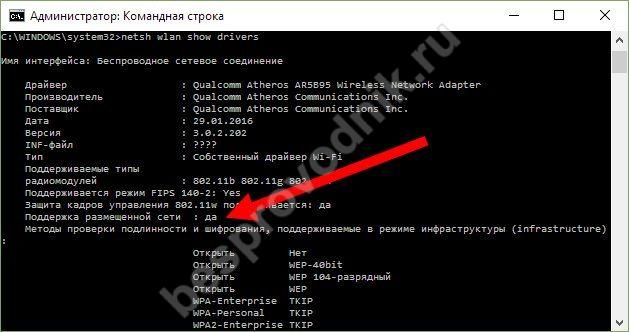
Téléchargez l'installateur souhaité à partir du site du fabricant de votre ordinateur portable ou définissez le logiciel du disque connecté à l'ordinateur lorsque vous l'achetez.
Comment distribuer Wai FI depuis une tablette sur Windows 10?

La distribution d'Internet via une tablette sous Windows n'est pas différente des méthodes décrites pour un non tuteur, car les versions des systèmes d'exploitation sont complètement identiques.
 Comment faire une restauration d'urgence du firmware du routeur Asus
Comment faire une restauration d'urgence du firmware du routeur Asus Comment activer Bluetooth (Bluetooth) sur un ordinateur portable dans Windows 7
Comment activer Bluetooth (Bluetooth) sur un ordinateur portable dans Windows 7 Comment configurer un routeur Wi-Fi D-Link Dir-615 vous-même
Comment configurer un routeur Wi-Fi D-Link Dir-615 vous-même Sur Android ne s'allume pas Wi-Fi: Échecs et méthodes possibles pour éliminer
Sur Android ne s'allume pas Wi-Fi: Échecs et méthodes possibles pour éliminer Comment transférer Internet depuis le téléphone à l'ordinateur dans les conditions modernes
Comment transférer Internet depuis le téléphone à l'ordinateur dans les conditions modernes Distribué Internet depuis un ordinateur portable, le réseau Wi-Fi est présent et Internet ne fonctionne pas?
Distribué Internet depuis un ordinateur portable, le réseau Wi-Fi est présent et Internet ne fonctionne pas?